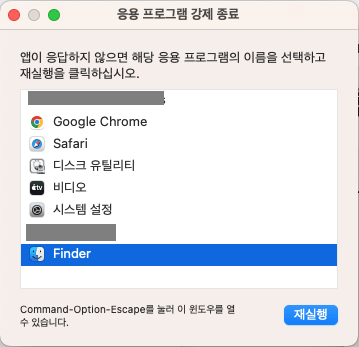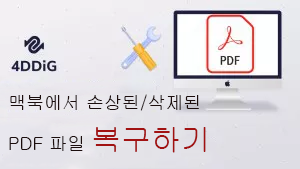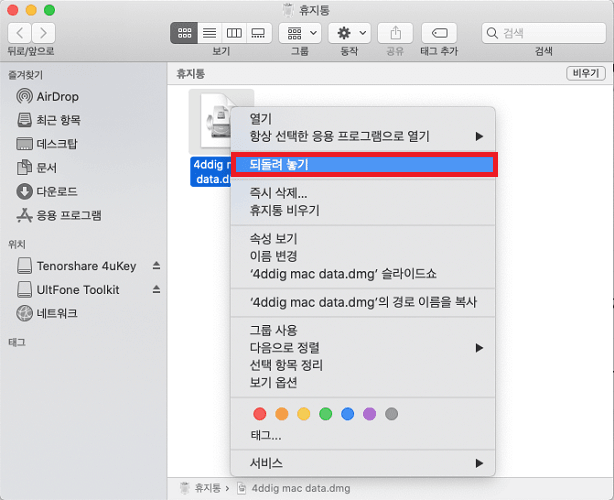애플의 강력한 운영 시스템의 최신 버전은 맥OS 소노마로, 매끄럽고 효율적인 사용자 경험을 약속합니다. 그러나 가장 강력한 소프트웨어조차도 가끔씩 성능 문제를 경험할 수 있으며 사용자를 느린 속도와 지연으로 짜증나게 할 수 있습니다. 맥OS 소노마의 성능 및 속도와 관련된 문제가 있는 경우 걱정할 필요가 없습니다.
이 글에서는 맥OS 소노마 속도를 높이는 6 가지 쉽고 안전한 방법을 살펴볼 것이며 이를 통해 애플 컴퓨터에서 기대하는 번개처럼 빠른 성능을 복원할 수 있습니다. 숙련된 맥 사용자든 맥OS를 처음 사용하든 이 간단한 솔루션으로 맥OS 소노마 버그를 빠르게 수정할 수 있습니다. 따라서 맥OS 소노마 경험을 최적화하고 보다 빠르고 효율적인 컴퓨터를 즐기기 위한 입증된 방법으로 시작해 보겠습니다.
- 파트 1: 맥OS 소노마 업데이트 후 맥이 느린 이유는?
- 파트2: 맥OS 소노마 속도 높이는 방법
- 추가 팁: 맥OS소노마 업데이트 후 데이터를 잃어버린 경우 어떻게 해야 할까요?
- 결론

파트 1: 맥OS 소노마 업데이트 후 맥이 느린 이유는?
맥을 최신 맥OS소노마로 업데이트한 후 맥OS소노마에 문제가 발생하여 컴퓨터 속도가 느려질 수 있습니다. 불편하지만 이러한 느린 속도는 중요한 운영 체제 업데이트 후 일반적인 현상입니다.. 맥의 성능 저하의 원인이 될 수 있는 몇 가지 이유를 살펴보겠습니다.
- 리소스 요구량: 최신 맥OS 버전은 일반적으로 향상된 기능과 그래픽 개선 사항을 도입하므로 컴퓨터 하드웨어에 대한 요구량이 증가할 수 있습니다. 맥의 하드웨어가 충분하지 않으면 성능이 느려질 수 있습니다.
- 비호환 소프트웨어: 때때로 이전 소프트웨어 응용 프로그램은 최신 맥OS 버전과 호환되어야 할 수 있습니다. 이는 호환성 문제, 충돌 및 성능 저하와 같은 맥OS 소노마 버그로 이어질 수 있습니다.
- 백그라운드 프로세스: 맥OS는 다양한 백그라운드 프로세스를 실행하며, 일부 프로세스는 업데이트 후 더욱 강화될 수 있습니다. 이러한 프로세스는 시스템 리소스를 소비하고 맥 속도를 저하할 수 있습니다.
- 시작 항목: 시작 시 실행되도록 설정된 응용 프로그램은 부팅 시간과 전체 시스템 속도에 큰 영향을 미칠 수 있습니다.
- 저장 용량: 사용 가능한 디스크 공간이 부족하면 맥의 성능이 저하될 수 있습니다. 저장 공간이 거의 꽉 차면 시스템 속도가 느려질 수 있습니다.
파트2: 맥OS 소노마 속도 높이는 방법
맥OS 소노마 업데이트 후 맥이 느린 이유를 살펴보았으니 컴퓨터의 속도와 효율성을 복원하는 데 도움이 되는 6가지 쉽고 안전한 방법을 알아보겠습니다.
해결 방법1: 응용 프로그램 업데이트
오래된 응용 프로그램은 맥 속도를 늦출 수 있는 맥OS소노마 문제의 일반적인 원인이 될 수 있습니다. 개발자는 최신 맥OS 버전과의 호환성을 개선하고 전체 성능을 향상시키기 위해 자주 업데이트를 출시합니다. 사용 중인 앱의 최신 버전으로 업데이트하지 않은 경우 맥의 속도가 느려질 수 있습니다. 앱 스토어 업데이트 영역에서 앱을 업데이트할 수 있습니다. 앱을 열고 이름 메뉴를 클릭한 다음 업데이트 확인을 선택합니다.
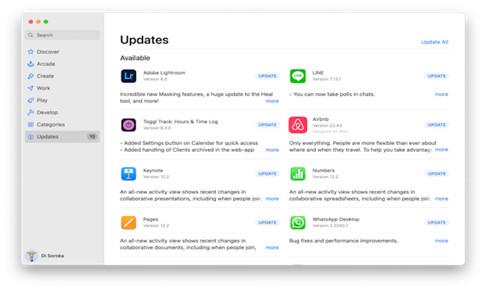
해결 방법 2: 리소스 사용량이 많은 프로세스 중지
업데이트 후 시스템 속도를 느리게 하는 맥OS소노마 버그가 발생한 이유 중 하나는 백그라운드에서 실행되는 리소스 사용량이 많은 프로세스 때문입니다. 이러한 프로세스는 CPU와 메모리를 소비하여 전체 시스템 속도를 느리게 할 수 있습니다. 이러한 프로세스를 식별하고 중지하는 방법은 다음과 같습니다.
- Spotlight에서 "활동 모니터"를 검색하여 실행합니다.
- 활동 모니터 창에서 "CPU" 탭을 클릭하여 실행 중인 프로세스 목록을 확인합니다.
-
그런 다음 CPU를 많이 사용하는 프로세스, 특히 인식하지 못하거나 필요하지 않은 프로세스를 식별합니다

- 리소스 사용량이 많은 프로세스를 선택하고 창 왼쪽 상단 모서리의 "X" 버튼을 클릭하여 프로세스를 종료합니다.
해결 방법 3: 맥 공간 확보
저장 공간이 거의 가득 차면 시스템 응답성 저하 및 전체 작동 속도 저하와 같은 맥OS소노마 문제가 발생할 수 있습니다. 맥에서 공간을 확보하는 효과적인 방법 중 하나는 시간이 지남에 따라 쌓일 수 있는 중복 파일을 제거하는 것입니다. 권장 도구는 맥 응용 프로그램을 위해 특별히 설계된 사용자 친화적인 인터페이스를 갖춘 4DDiG 중복 파일 삭제기입니다. 이 도구는 효율적인 중복 파일 검색, 안전한 삭제, 사용자 정의 스캔, 파일 미리보기 기능, 쉬운 정리 등을 제공합니다.
해결 방법 4: 브라우저 탭 및 확장 기능 닫기
웹 브라우저는 맥에서 가장 자주 사용하는 앱 중 하나이며 컴퓨터 성능에 큰 영향을 미칠 수 있습니다. 특히 여러 탭을 열거나 리소스를 많이 사용하는 확장 기능을 로드한 경우 더욱 그렇습니다.
먼저 사용하지 않는 탭을 닫아야 합니다. 열린 브라우저 탭은 각각 메모리(RAM)와 처리 능력을 소비합니다.
둘째, 설치된 확장 기능을 검토하고 필요하지 않은 확장 기능을 비활성화하거나 제거해야 합니다. 구글의 경우 위 오른쪽에 있는 세 점을 클릭하고 확장 프로그램 > 확장 프로그램 관리 > 사용하지 않는 확장 프로그램 제거를 선택합니다. 이러한 작업은 맥OS소노마 버그를 빠르고 효과적으로 해결하는 데 도움이 될 수 있습니다. 문제가 지속되면 다음 방법을 시도하십시오.
해결 방법 5: 시스템 설정을 통해 시작 항목 비활성화
시작 항목은 맥에 로그인할 때 자동으로 시작되는 응용 프로그램과 프로세스입니다. 일부 시작 항목은 필수적이지만 다른 항목은 필요하지 않을 수 있으며 느린 시동 및 시스템 성능 저하의 원인이 될 수 있습니다. 맥의 속도를 높이는 데 도움이 될 수 있는 불필요한 시작 항목을 비활성화해야 합니다. 시스템 설정을 통해 시작 항목을 비활성화하는 데 도움이 되는 다음 방법들을 따르십시오.
- 먼저 애플 메뉴를 클릭하여 시스템 설정을 선택합니다.
-
이제 일반 및 로그인 항목으로 이동하여 불필요한 시작 항목을 쉽게 비활성화할 수 있습니다.

해결 방법 6: 맥OS소노마 베타를 맥OS소노마로 업데이트
맥OS소노마의 베타 버전을 실행하는 맥에서 맥OS소노마 문제가 발생하는 경우 베타 소프트웨어에는 성능에 영향을 미치는 버그와 호환성 문제가 있을 수 있음을 이해하는 것이 중요합니다. 이러한 문제를 해결하려면 베타 프로그램을 떠나 맥OS소노마를 설치해야 합니다. 그러면 정기적이고 안정적인 업데이트를 받을 수 있습니다. 맥OS소노마로 성공적으로 업데이트한 후 백업을 사용하여 데이터, 앱 및 설정을 복원할 수 있습니다.
추가 팁: 맥OS소노마 업데이트 후 데이터를 잃어버린 경우 어떻게 해야 할까요?
맥OS소노마 업데이트 후 중요한 데이터를 잃어버리는 것은 실망스럽고 스트레스가 많은 경험이 될 수 있습니다. 업데이트 관련 문제 또는 실수로 삭제로 인해 발생하든 신뢰할 수 있는 데이터 복구 솔루션을 갖추는 것이 중요합니다. 맥에서 잃어버린 데이터를 복구하는 데 도움이 되는 도구 중 하나는 4DDiG Mac 데이터 복구입니다.
4DDiG Mac Data Recovery의 주요 기능
- 종합적인 데이터 복구: 4DDiG Mac Data Recovery는 문서, 사진, 비디오, 음악, 이메일 등 손실된 데이터를 복구할 수 있는 다목적 도구입니다. 데이터가 삭제, 포맷 또는 기타 이유로 손실되었는지 여부에 관계없이 이 소프트웨어는 데이터를 복구하는 데 도움이 됩니다.
- 사용자 친화적인 인터페이스: 이 소프트웨어는 초보자 및 전문 사용자를 위한 혁신적이고 사용자 친화적인 인터페이스를 갖추고 있습니다. 효과적으로 사용하기 위해 기술에 정통할 필요가 없습니다.
- 다양한 복구 모드: 이 소프트웨어에는 실수로 삭제된 파일 복구, 원시 파일 복구 및 파티션 파일 복구와 같은 다양한 복구 모드가 있습니다.
- 다양한 저장 장치 지원: 외장 드라이브, USB 플래시 드라이브, 맥 하드 드라이브, 메모리 카드 등 다양한 저장 장치에서 데이터를 복구할 수 있습니다.
- 높은 성공률: 이 도구는 높은 데이터 복구 성공률을 자랑하며 효과적으로 손실된 파일을 찾아 복구하기 위해 고급 스캔 알고리즘을 사용합니다.
- 안전하고 보안: 4DDiG Mac Data Recovery는 복구 프로세스 중 데이터의 안전을 보장합니다. 기존 데이터를 덮어쓰거나 손상시키지 않습니다.
- 호환성: 맥OS 소노마 및 이전 맥OS 버전과 호환되므로 최신 맥 시스템에서 사용할 수 있습니다.
하드 드라이브에서 데이터를 복원하는 데 도움이 되는 4DDiG Mac Data Recovery를 사용하는 방법은 다음과 같습니다.
-
위치 선택
설치 후 4DDiG-Mac을 실행하고 로컬 디스크와 같이 맥 데이터 복구를 시작할 대상 위치를 선택합니다. 마우스를 대상 위치로 이동하면 하단 오른쪽 모서리에 스캔 아이콘이 나타납니다. 그런 다음 스캔을 클릭하여 모든 누락된 파일 검색을 시작합니다.무료 다운로드PC용안전한 다운로드
무료 다운로드맥os용안전한 다운로드

-
스캔 및 미리보기
모든 삭제된 파일을 스캔하는 데 시간이 걸립니다. 스캔 결과가 생성되면 다양한 파일 유형을 클릭하여 더 자세한 정보를 검사할 수 있습니다.![손실된 파일 검색하고 미리보기]()
-
Mac 파일 복구
‘복구' 버튼을 클릭하고 파일을 저장할 위치를 선택합니다. 복구된 파일을 손실된 파티션에 저장하는 것은 좋지 않습니다. 이로 인해 영구적인 데이터 손실이 발생할 수 있습니다.![손실된 파일을 복구하고 저장하기]()
결론
궁극적으로 맥OS소노마를 실행하는 맥의 성능을 최적화하는 것은 간단합니다. 실제로 위의 6가지 간단한 솔루션은 일반적인 맥OS소노마 문제를 해결하는 데 도움이 될 수 있습니다. 이러한 방법은 오래된 소프트웨어, 리소스를 많이 사용하는 프로세스, 제한된 저장 공간, 브라우저 혼란, 시작 항목 또는 베타 버전에서 전송에 관계없이 맥의 속도와 응답성을 되살리는 데 대한 심층적인 가이드를 제공합니다.
또한 4DDiG Data Recovery의 도움으로 맥OS소노마 업데이트 후 잃어버린 데이터를 빠르게 복구할 수 있습니다. 이러한 입증된 전략을 구현할 때 맥OS의 끊임없이 변화하는 세계에서 최고의 성능을 유지하는 데 정기적인 유지 관리와 사전 예방 관리가 중요하다는 것을 기억하십시오. 이러한 쉽고 안전한 단계를 통해 맥은 다시 한 번 애플의 첨단 기술에서 기대하는 효율적이고 매끄러운 환경을 제공할 수 있습니다.